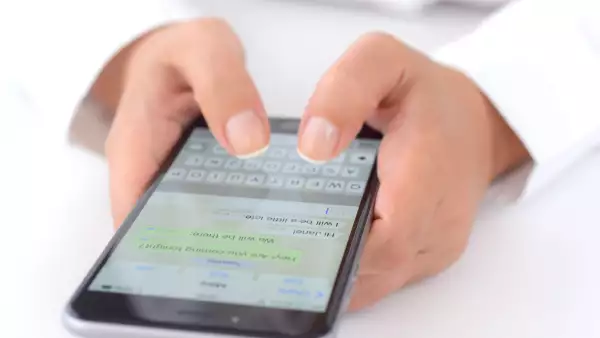¡Basta de mensajes aburridos en WhatsApp! Existen agunos sencillos trucos que te permiten dar un mejor formato a los textos que envías con el objetivo de que trasmitas tus ideas de la mejor manera. A continuación enlistamos siete de estos hacks y cómo hacerlos.
7 trucos de WhatsApp: cómo poner negritas, cursivas, GIFs y más
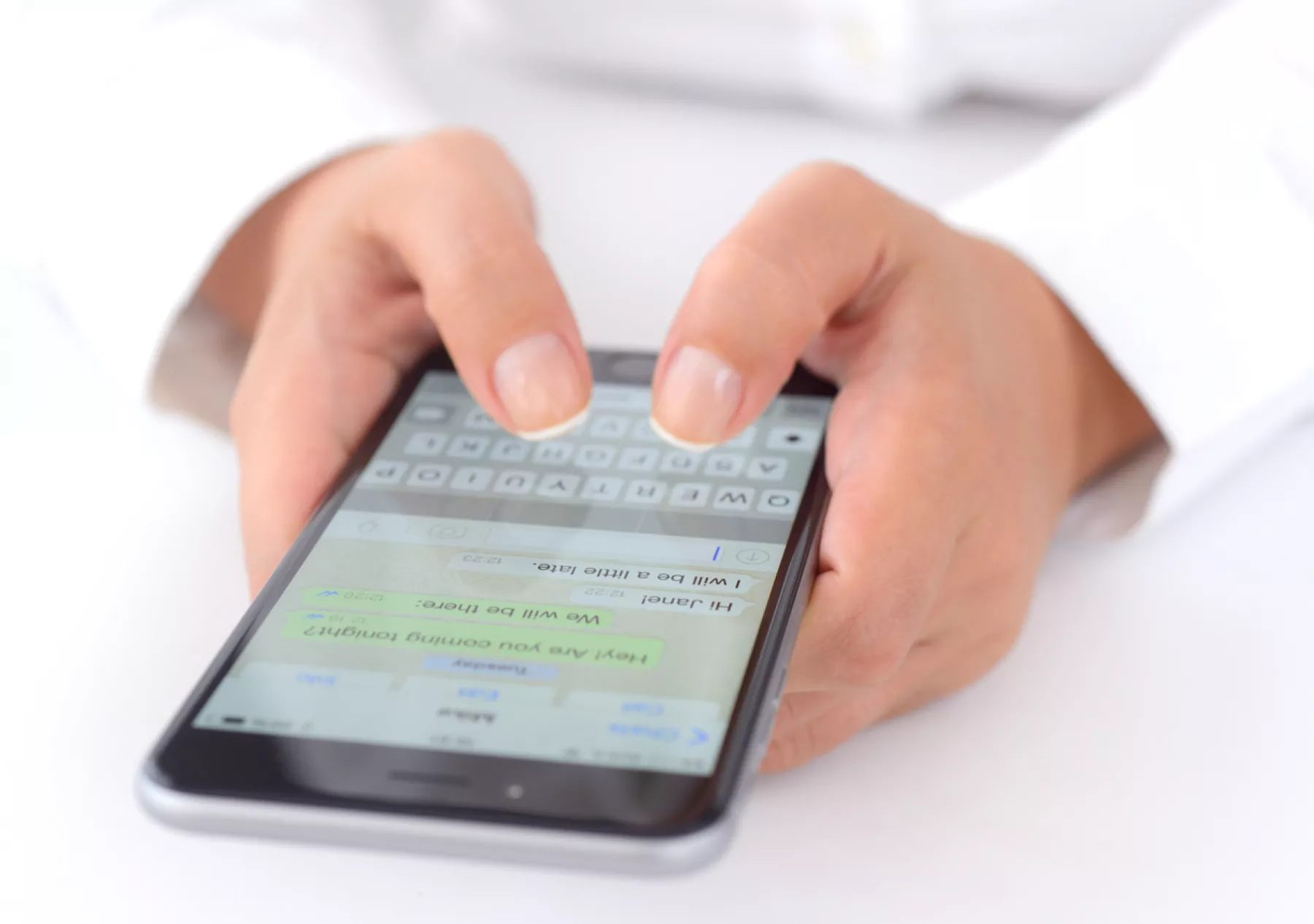
Cómo poner negritas, cursivas y letras tachadas
- Para escribir texto en negrita, coloca un asterisco antes y después del mensaje que vayas a enviar: *texto*.
- Para escribir texto en cursiva, coloca un guión bajo antes y después del texto: _texto_.
- Para escribir texto tachado, coloca una tilde - virgulilla antes y después de tu mensaje: ~texto~.
Cómo desactivar las palomitas azules
Para desactivar las confirmaciones de lectura, toca el ícono de más opciones, representado con tres puntos en la esquina superior derecha de la aplicación > Ajustes > Cuenta > Privacidad y desactiva la opción Confirmaciones de lectura.
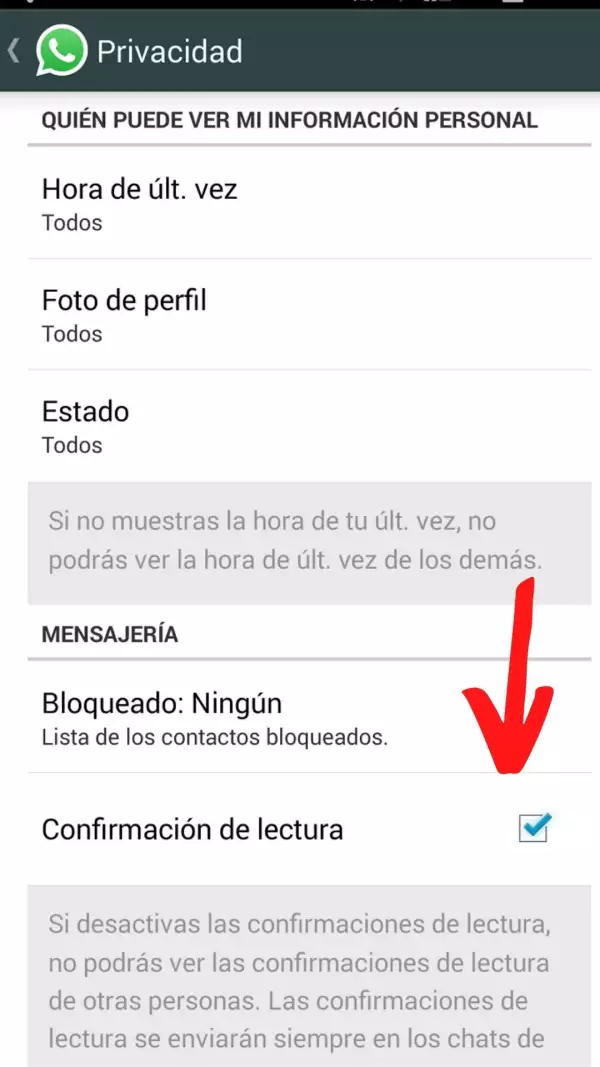
Cómo buscar y enviar GIFs
Puedes enviar GIF a chats individuales o de grupo en WhatsApp.
- Abre WhatsApp
- Abre un chat individual o de grupo
- Ve a la barra de mensajes y pulsa la carita feliz localizada del lado izquierodo. Se desplegará el menú de emojis, GIF's y stickers
- En la parte inferior selecciona el ícono GIF
A continuación, puedes hacer lo siguiente:
- Pulsa en 'Buscar' (la lupa) para encontrar un GIF específico
- Explorar la lista de sugerencias
- Selecciona y pulsa en el GIF que quieras enviar
- Pulsa Enviar
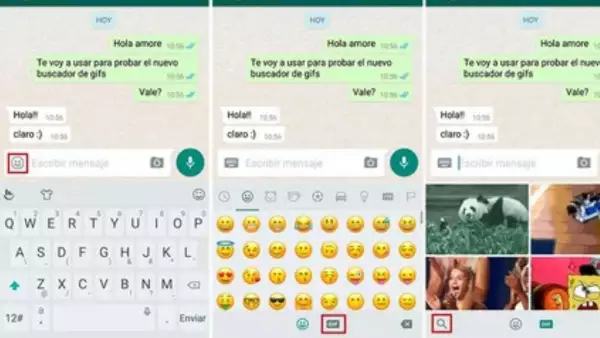
Te puede interesar:
Cómo guardar mensajes destacados y buscar mensajes antiguos
Para guardar un mensaje en específico como destacado, ve a la conversación en cuestión, deja seleccionado el mensaje y en el menú que se despliega en la parte superior de la pantalla, selecciona el ícono de favorito.
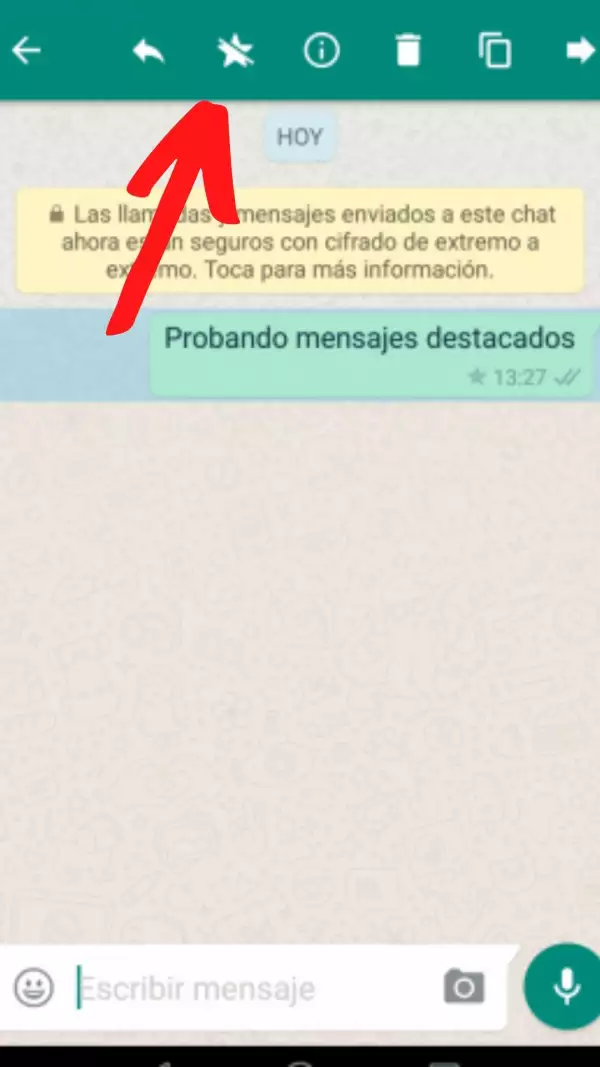
También puedes hacer una copia de seguridad de tus chats: Ve a WhatsApp > toca el ícono de más opciones > Ajustes > Chats > Copia de seguridad > Guardar.
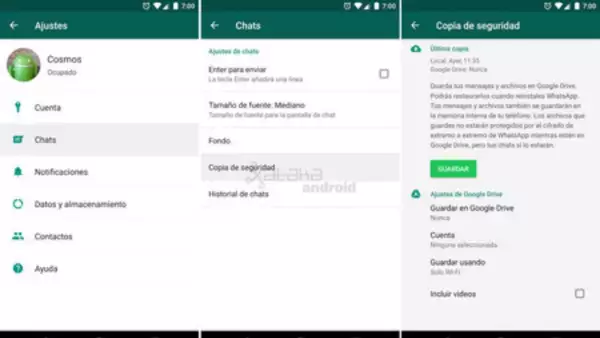
Para la búsqueda de mensajes antiguos, puedes hacerlo de manera general o directamente en un chat. Si quieres explorar en todos los chats, ve a la pantalla de inicio de la app, donde aparecen todas tus conversaciones; en la parte superior derecha localiza el ícono de la lupa, selecciona y has una búsqueda por palabras o mensajes específicos.
Si lo que quieres es buscar en un chat en particular, ingresa a la conversación y selecciona más opciones, buscar e ingresa los comandos de búsqueda.
Crear stickers en WhatsApp Web
Al iniciar sesión en WhatsApp Web, a través del sitio https://web.whatsapp.com/ , podrás ver la lista de tus chats. Elige alguno de ellos y sigue los siguientes pasos:
- Da clic en el ícono de 'clip' de adjuntar y elige el ícono de sticker.
- Escoge la imagen que quieres utilizar desde la galería de tu dispositivo.
- Recorta la imagen como quieras, se puede dibujar un contorno alrededor del sujeto de una imagen para recortar el fondo, agregar texto, emojis y superponer otros stickers. Cuando termines, envía tu creación a tus amigos.
Mira cómo hacerlo paso a paso dando clic aquí .
Cómo borrar mensajes enviados para ti y para tus contactos
Esta función te permite eliminar mensajes específicos que hayas enviado en un chat individual o grupal. Esto es útil si envías un mensaje al chat equivocado o si el mensaje que enviaste tiene algún error.
Los mensajes que se eliminen correctamente para todos se reemplazarán con este texto"Se eliminó este mensaje". Para eliminar mensajes para todos, sigue estos pasos:
- Abre WhatsApp y ve al chat con el mensaje que quieras eliminar.
- Mantén presionado el mensaje. Puedes seleccionar varios mensajes y eliminarlos al mismo tiempo.
- Toca Eliminar > Eliminar para todos.